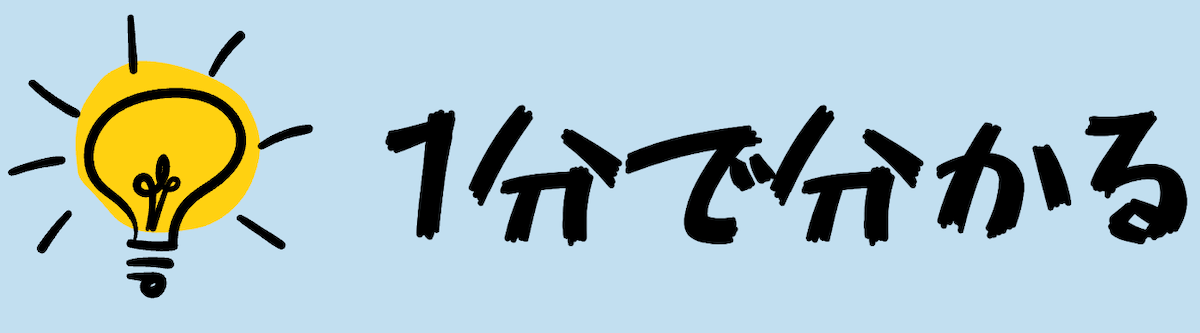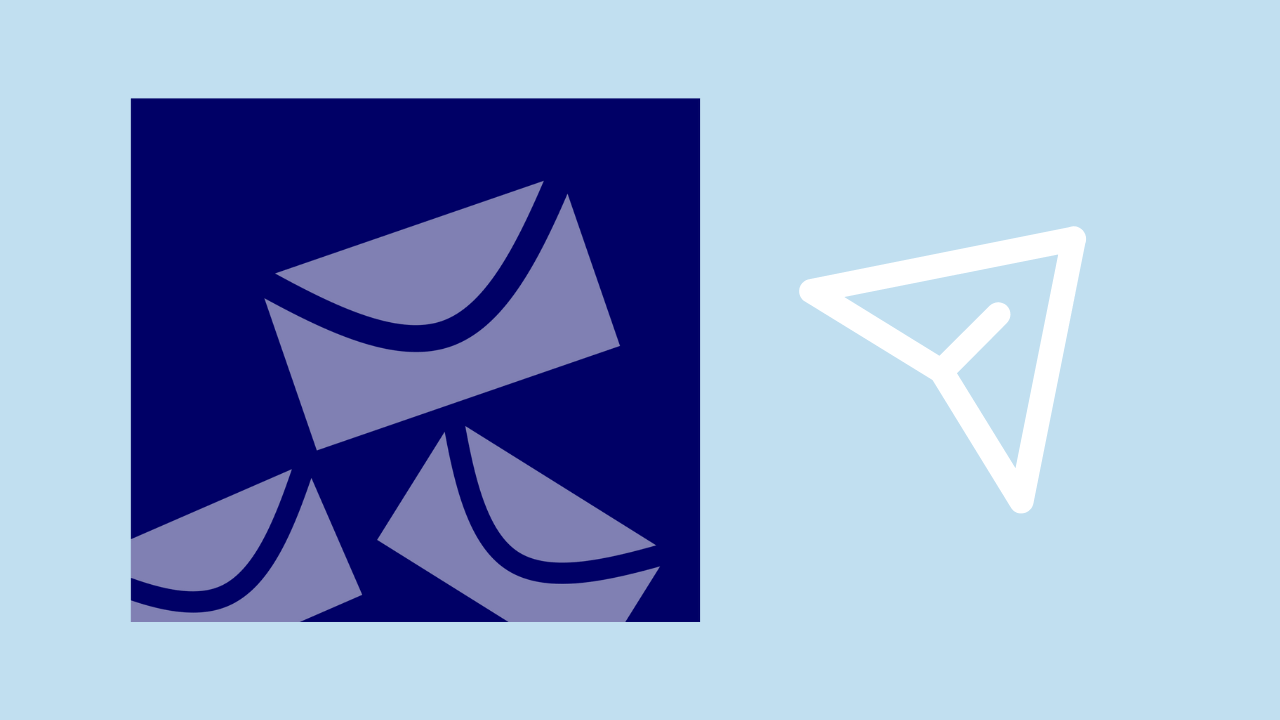Gmailには特定のアドレスやワードでフィルターをかけて転送することができます。覚えてしまえば簡単な設定ですが、最初はどこから設定するのか分かりづらいので一緒に確認していきましょう。
設定を開く
この設定はPC版のGmailを開く必要があります。PCでGmailを開き、上部バー右上の設定(歯車アイコン)→「すべての設定を表示」の順にクリックします。
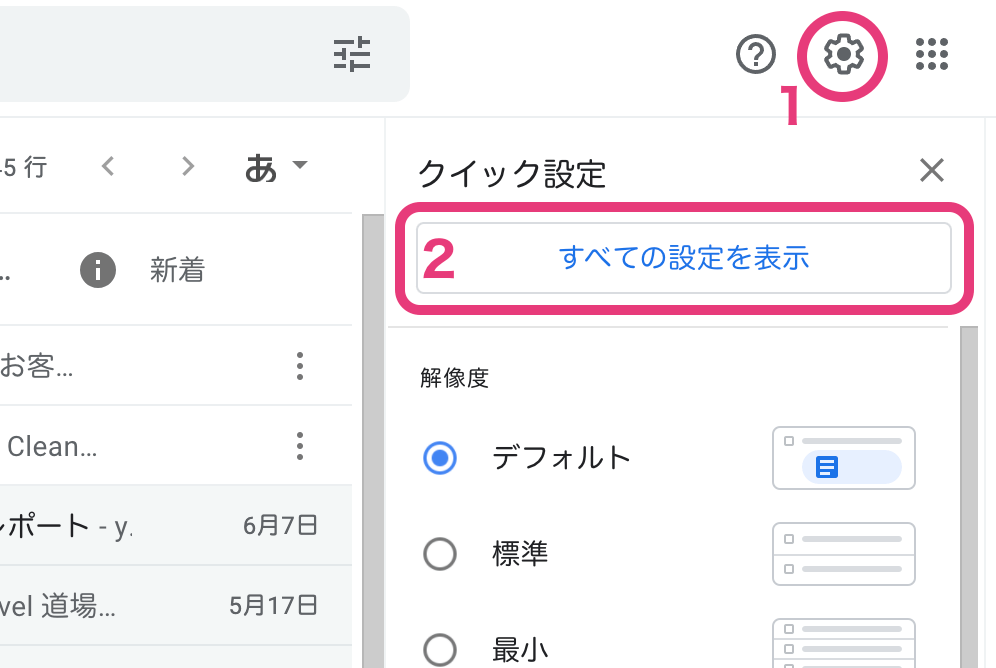
転送先アドレスを追加
「メール転送とPOP/IMAP」タブの「転送先アドレスを追加」ボタンから転送先アドレスを追加します。転送先アドレスにメールが送信されるので認証します。
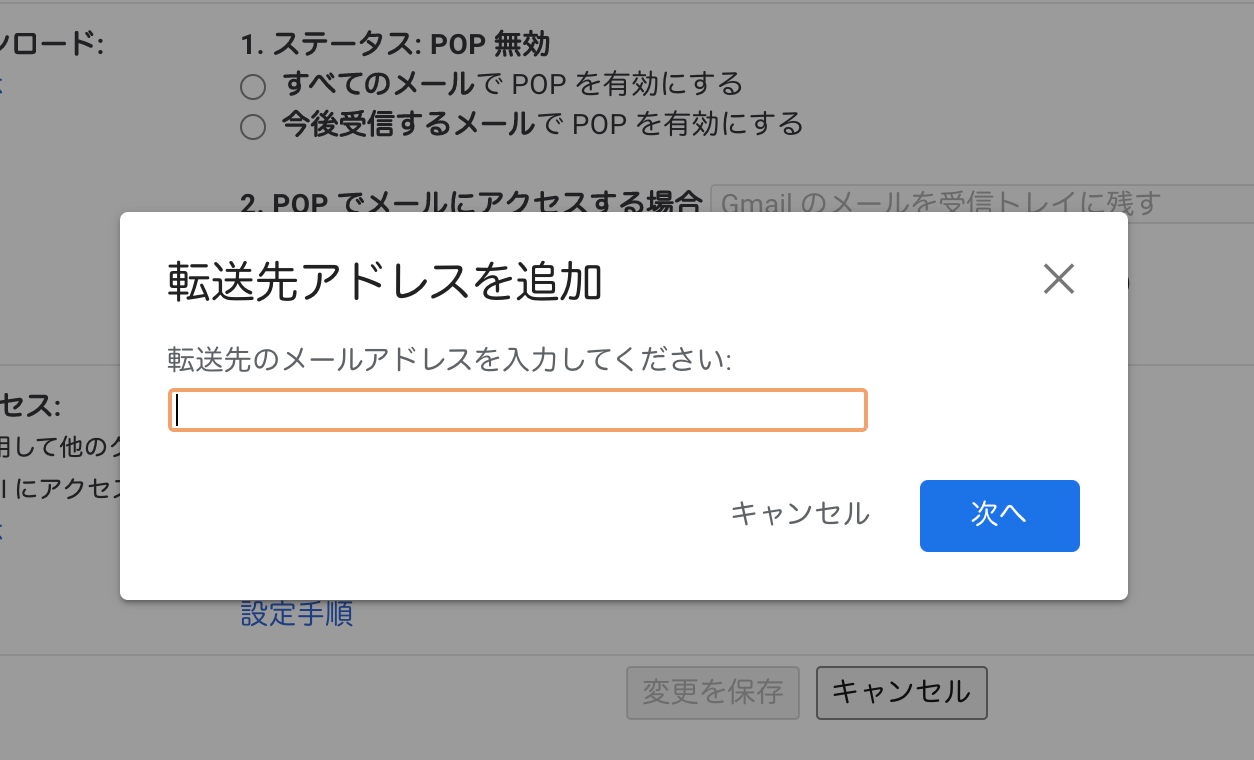
フィルタを作成
「フィルタとブロック中のアドレス」タブを開き、「新しいフィルタを作成」からフィルタを作成します。送信元のメールアドレスや、特定のキーワードで転送したいメールを絞りましょう。
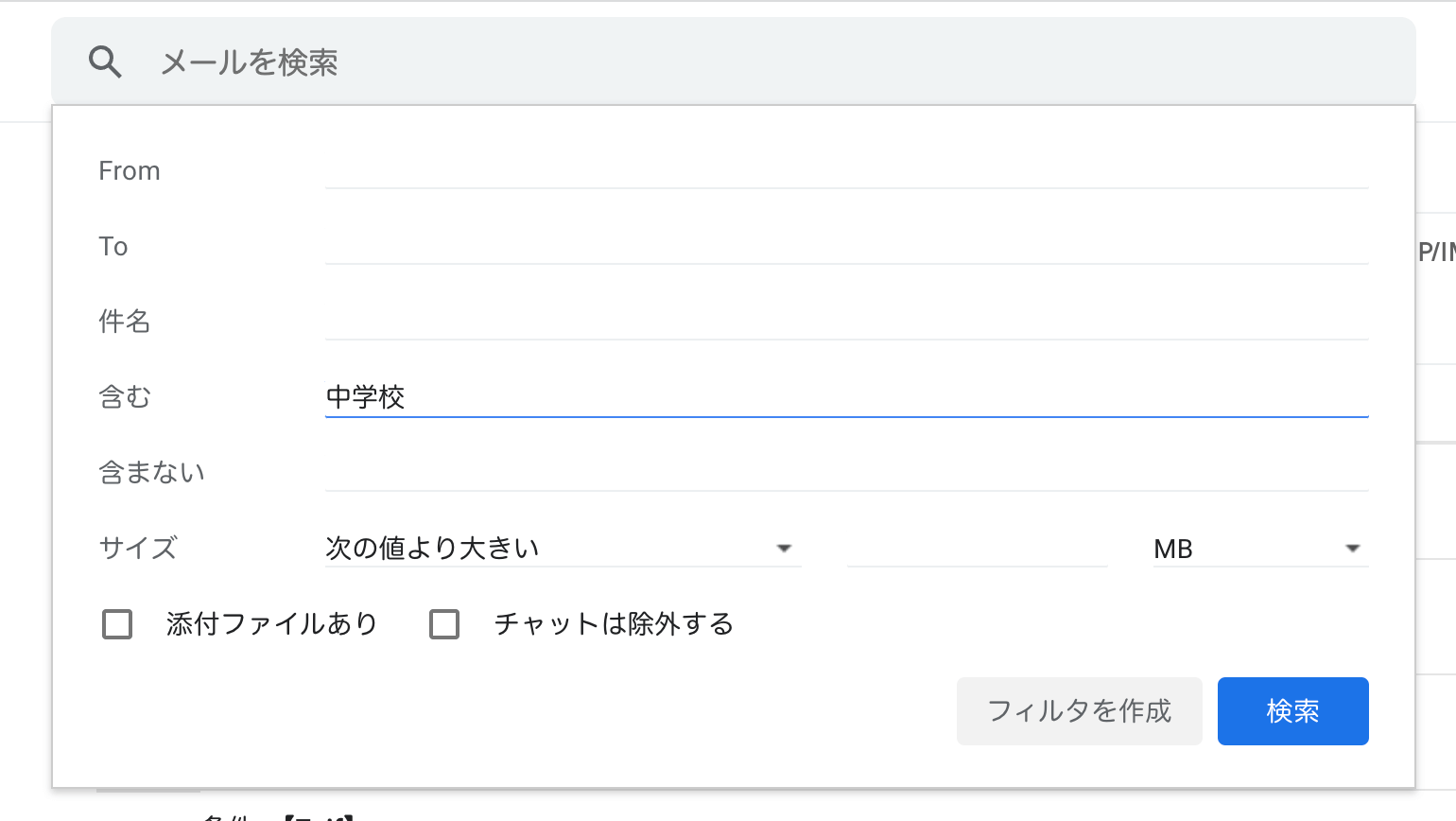
「フィルタを作成」をクリックすると、このフィルタをどう利用するか選ぶ画面に移動します。
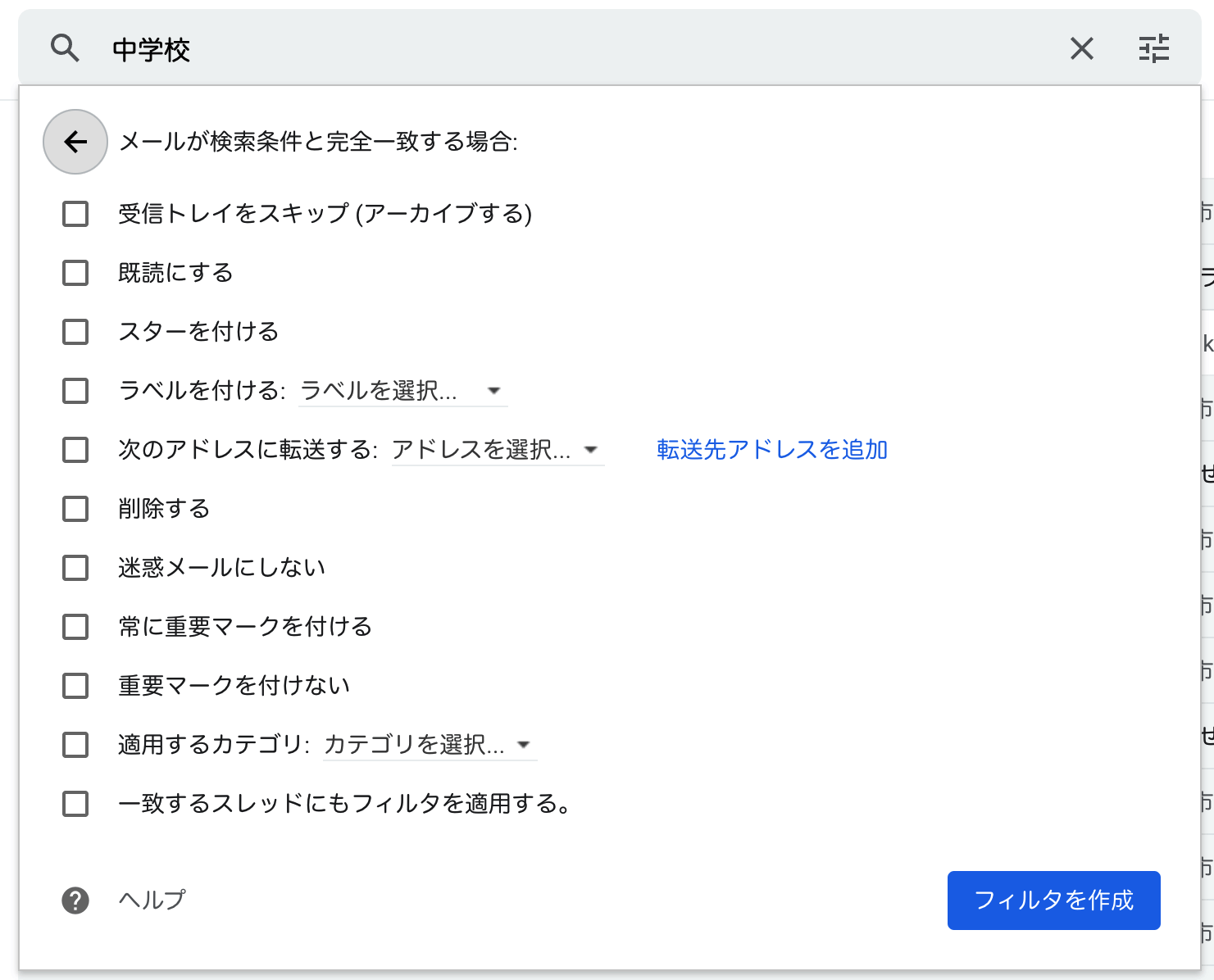
「次のアドレスに転送する: アドレスを選択」で、先ほど追加した転送先アドレスを設定すれば、完了です。
注意
フィルタを使用した転送の設定後、「メール転送とPOP/IMAP」タブを確認すると、「転送を無効にする」にチェックが入っています。そして、チェックされていない方に、転送アドレスと共に「フィルタで使用中」と記載されています。
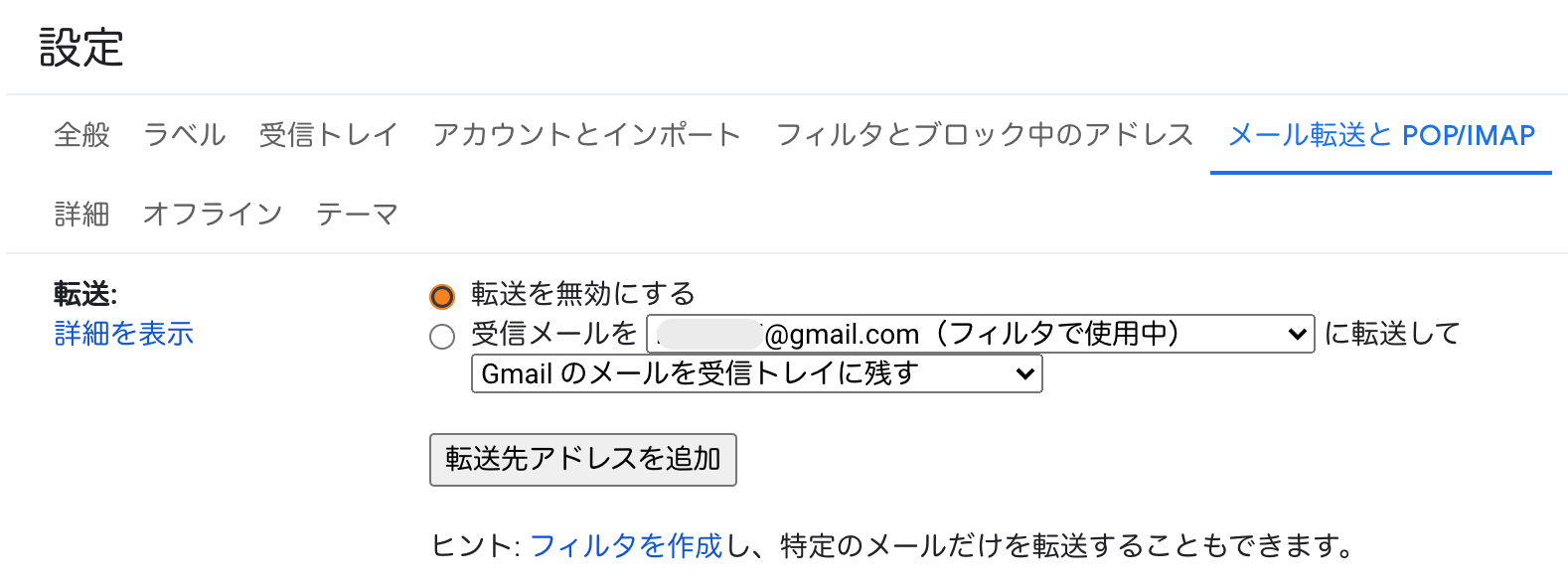
チェックを入れ替えたくなってしまいますが、入れ替えるとすべてのメールが転送されてしまいます。チェックされていない方に「フィルタで使用中」と記載されていればOKなので安心してください。